Administrador del Flujo de Trabajo
El Administrador de Flujo de Trabajo te permite crear actividades y conectarlas con cualquier registro de Standard ERP. A continuación, podrá abrirlas entre sí de forma rápida y sencilla, sin necesidad de buscarlas en las ventanas de exploración o en los informes.
En la esquina derecha de cada registro hay un botón de [Workflow Manager]:

Haz Click en este botón cuando usted este trabajando con un registro y necesite controlar las actividades que están conectadas con el registro. Le ventana de ‘Administrador de Flujo de trabajo’ será abierta: esta es una lista de actividades actuales ligadas con el registro que estas mirando :
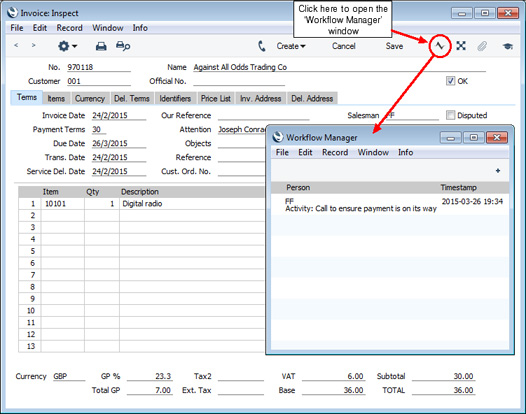
Ingresando Actividades en el Administrador de Flujo de trabajo
Cuando conecta una Actividad a un registro, la Actividad se agregará al Administrador de flujo de trabajo de ese registro. Puede conectar una actividad a un registro utilizando los siguientes métodos:
- Con el registro abierto en una ventana de registro, seleccione 'Actividad de flujo de trabajo' en el menú Crear. Se creará una nueva actividad y se abrirá en una ventana titulada 'Actividad: inspeccionar'. Esto significa que ya se ha guardado y se está abriendo para su verificación. Los detalles de la actividad (fecha, persona, tipo de actividad, etc.) dependerán del registro a partir del cual se creó. Por ejemplo, la fecha de una actividad creada a partir de una factura será la fecha de vencimiento de la factura, mientras que la fecha de la actividad creada a partir de una cotización será la fecha de contacto de la cotización. El tipo de actividad sera determinado en la opción del módulo de CRM tipo de actividades .
- Con el registro abierto en una ventana de registro, abra la ventana 'Actividad de flujo de trabajo' y luego haga clic en el botón [+] en la esquina superior derecha (Windows y Linux) o la esquina superior izquierda (Mac OS X). Como en el punto 1, se creará una nueva Actividad y se abrirá en una ventana titulada 'Actividad: Inspeccionar'.
- Si la actividad ya existe, ábrala en una ventana de registro y arrastre su botón [Document Manager] a la ventana 'Administrador de flujo de trabajo' del registro en cuestión. Si está utilizando Mac OS X, también puede arrastrar el botón [Administrador de documentos] de la Actividad al botón [Administrador de flujo de trabajo] del registro.
Debe guardar un registro al menos una vez antes de poder conectarlo a una actividad.
Codificación por colores
Las actividades enumeradas en la ventana "Actividad del flujo de trabajo" están codificadas por colores:
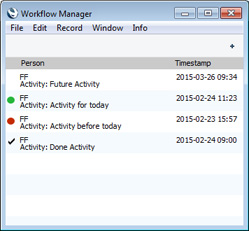
- (no colour)
- Actividades que serán hechas en el futuro
- red
- Actividades vencidas que fueron hechas en el pasado
- green
- Actividades para hacer hoy.
- √
- Actividades marcadas como hechas
El bottom de [Workflow Manager] cada ventana de registro tiene un código de colores similar. Si la actividad conectada más antigua debía realizarse en el pasado, el icono del botón será rojo. Si la actividad conectada más antigua debe realizarse hoy, será de color verde. De lo contrario, será gris:

Texto de Actividades
Si estas usando Mac OS X, una actividad sera marcada con una pequeña fecha en la ventana del 'Admisnitrador del Flujo de Trabajo’ si tiene notas o comentarios ingresados en la solapa
'Text':
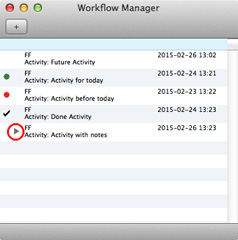
Haz Click en la flecha para leer los comentarios:
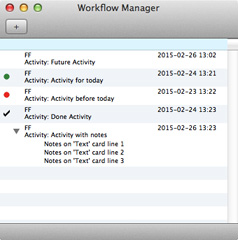
Abrir actividades desde la ventana Administrador del Flujo de trabajo
Al mirar un registro, puede abrir una actividad conectada de la siguiente manera:
- Haga clic en el botón [Administrador de flujo de trabajo] para abrir la ventana "Administrador de flujo de trabajo" del registro.
- Haga doble clic en Actividad. Se abrirá en su propia ventana donde podrá leerlo o editarlo de la manera habitual.
---
Regrese a:
